Τα Windows 10 υποστηρίζουν το ξεκλείδωμα της επιφάνειας εργασίας σαςσάρωση ενός δακτυλικού αποτυπώματος. Πρέπει να έχετε εγκατεστημένο έναν αναγνώστη δακτυλικών αποτυπωμάτων και είναι αποκλειστικό υλικό. Μερικοί φορητοί υπολογιστές έρχονται με σαρωτή δακτυλικών αποτυπωμάτων, αλλά οι περισσότεροι δεν το κάνουν. Μπορείτε να αγοράσετε ένα σαρωτή δακτυλικών αποτυπωμάτων και να το συνδέσετε με την επιφάνεια εργασίας ή το laptop σας. Εάν έχετε μια συσκευή Android με σαρωτή δακτυλικών αποτυπωμάτων, μπορείτε να την χρησιμοποιήσετε για να ξεκλειδώσετε τα Windows 10. Θα χρειαστεί φυσικά τις εφαρμογές τρίτων μερών για να το κάνετε αυτό, καθώς κάτι χρειάζεται να συνδέσετε το τηλέφωνό σας και τα Windows 10.
Ξεκλειδώστε τα Windows 10 με σαρωτή δακτυλικών αποτυπωμάτων
Για να ξεκλειδώσετε τα Windows 10 με τοscanner δακτυλικών αποτυπωμάτων στο τηλέφωνό σας Android, βεβαιωθείτε ότι έχετε διαμορφώσει το ξεκλείδωμα δακτυλικών αποτυπωμάτων στη συσκευή σας Android. Στη συνέχεια, θα πρέπει να εγκαταστήσετε τις ακόλουθες δύο εφαρμογές.
- Απόκρυψη απομακρυσμένου δακτυλικού αποτυπώματος στο τηλέφωνο Android σας
- Μονάδα ξεκλειδώματος δακτυλικών αποτυπωμάτων των Windows στα Windows 10
Τόσο το τηλέφωνο Android όσο και το σύστημα Windows 10 πρέπει να βρίσκονται στο ίδιο δίκτυο WiFi.
Windows 10
Στην επιφάνεια εργασίας σας, πρέπει να εγκαταστήσετε μόνο την εφαρμογήκαι στη συνέχεια να κλειδώσετε την επιφάνεια εργασίας σας. Βεβαιωθείτε ότι βρίσκεστε στην οθόνη κλειδώματος και όχι στην επιφάνεια εργασίας σας, επειδή θα χρειαστεί να συνδέσετε την επιφάνεια εργασίας σας στην εφαρμογή Android και δεν θα συνδεθεί εκτός εάν η επιφάνεια εργασίας σας είναι κλειδωμένη.
Android Phone
Στο τηλέφωνό σας Android, εγκαταστήστε την εφαρμογή και πατήστε το εικονίδιο χάμπουργκερ επάνω δεξιά. Από το συρτάρι πλοήγησης, επιλέξτε Σάρωση και η εφαρμογή θα βρει την επιφάνεια εργασίας σας.
Μόλις η εφαρμογή εντοπίσει την επιφάνεια εργασίας σας, δώστε το όνομα. Στη συνέχεια, πρέπει να συνδέσετε το λογαριασμό που χρησιμοποιείτε στα Windows 10 στο τηλέφωνό σας. Με τα Windows 10, χρησιμοποιείτε είτε έναν τοπικό λογαριασμό είτε έναν λογαριασμό Microsoft Live.

Εάν χρησιμοποιείτε τοπικό λογαριασμό, πληκτρολογήστε το όνομαπου βλέπετε στην οθόνη κλειδώματος και, στη συνέχεια, εισάγετε τον κωδικό πρόσβασης που έχετε ορίσει για αυτό. Εάν χρησιμοποιείτε ένα PIN, θα πρέπει να πληκτρολογήσετε τον κωδικό πρόσβασης του τοπικού σας λογαριασμού.
Εάν χρησιμοποιείτε έναν ενεργό λογαριασμό της Microsoft, εισαγάγετε το αναγνωριστικό ηλεκτρονικού ταχυδρομείου που χρησιμοποιείτε και τον κωδικό πρόσβασης που σχετίζεται με αυτόν. Χρησιμοποιήστε τον κωδικό πρόσβασης ακόμη και αν έχετε ρυθμίσει το PIN.
Μόλις προσθέσετε τον λογαριασμό, βεβαιωθείτε ότι το χτυπήσετε για να τον ορίσετε ως τον προεπιλεγμένο λογαριασμό. Αγγίξτε την περιοχή που υποδεικνύεται στην παρακάτω εικόνα οθόνης για να ορίσετε τον προεπιλεγμένο λογαριασμό.
Αυτό είναι μόνο που πρέπει να κάνετε.
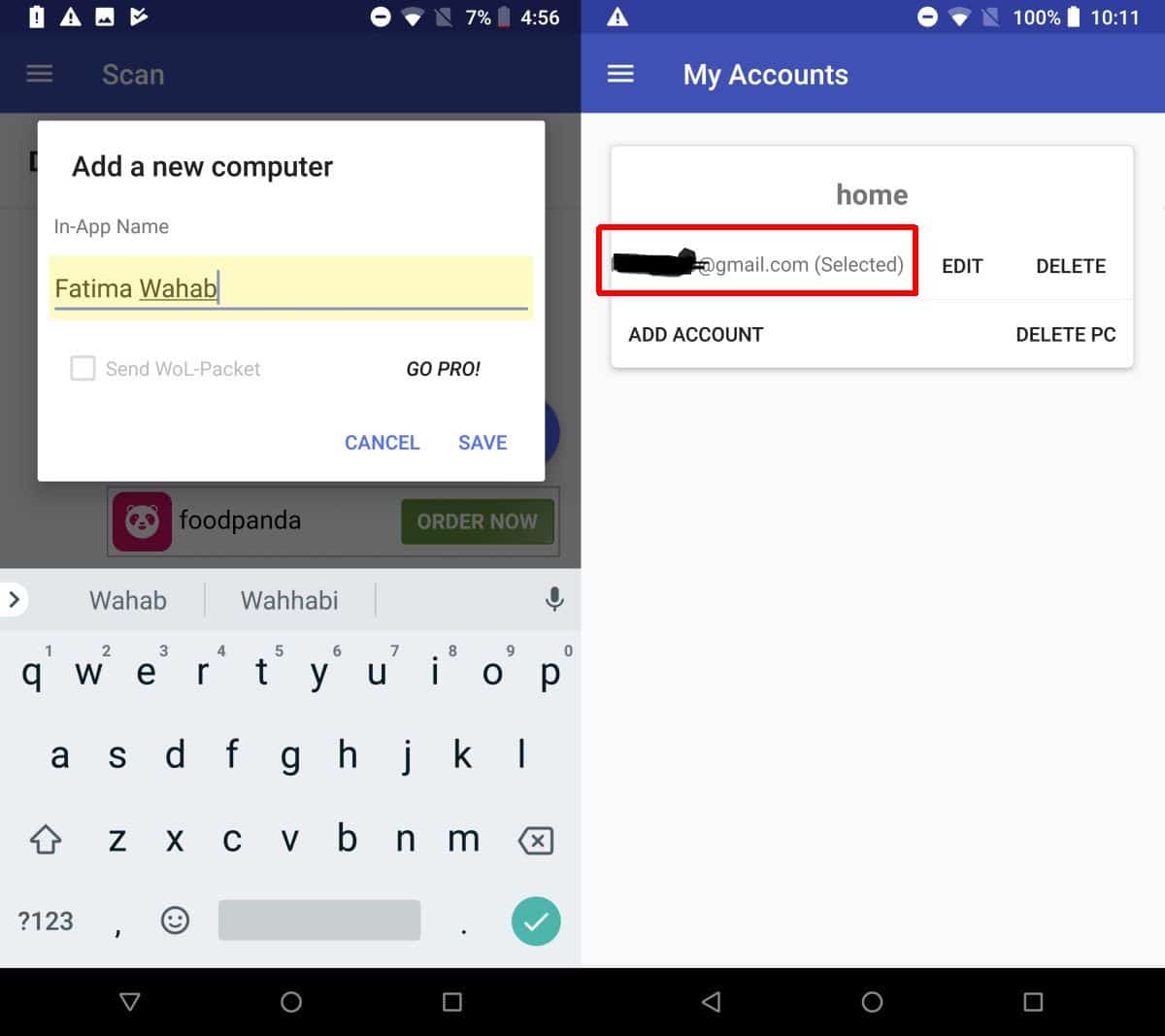
Για να ξεκλειδώσετε την επιφάνεια εργασίας σας, ανοίξτε την εφαρμογή Αποκλεισμός δακτυλικών αποτυπωμάτων απομακρυσμένης χρήσης και επιλέξτε Ξεκλείδωμα από το συρτάρι πλοήγησης. Πιέστε το δάχτυλό σας στον σαρωτή δακτυλικών αποτυπωμάτων και θα ξεκλειδώσει την επιφάνεια εργασίας σας.
Αυτή η εφαρμογή έχει αναπτυχθεί από το μέλος της XDA Andrew-X. Περιέχει διαφημίσεις αλλά μπορούν να καταργηθούν αγοράζοντας την έκδοση Pro. Η έκδοση Pro σας επιτρέπει επίσης να προσθέτετε πολλούς λογαριασμούς και υπολογιστές.
Μπορείτε επίσης να χρησιμοποιήσετε τα φορητά για να ξεκλειδώσετε τα Windows 10, αρκεί να έχετε μια εφαρμογή που μπορεί να ρυθμίσει τη συσκευή ως συνδεδεμένη συσκευή στα Windows 10.












Σχόλια